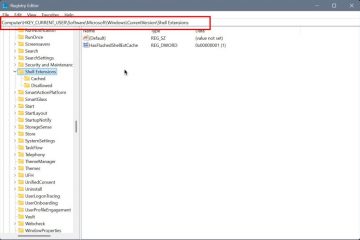Medan Microsoft Store erbjuder en rad applikationer och tjänster kan vissa scenarier kräva att den tas bort. Till exempel kan användare som söker ett mer strömlinjeformat eller anpassat system tycka att butikens funktioner är överflödiga. Andra kan stöta på problem med butiken som endast kan lösas genom avinstallation. Det är dock viktigt att förstå att Microsoft inte officiellt stöder borttagning av butiken på grund av dess integrerade roll i operativsystemets funktionalitet. Att avinstallera det kan leda till oförutsedda komplikationer och bör därför hanteras med försiktighet.
Trots Microsofts inställning finns det olika sätt att inaktivera eller ta bort Microsoft Store. Den här guiden visar alla tillgängliga metoder för att ta bort Microsoft Store som är skräddarsydda för både nybörjare och avancerade användare.
Om du inte kan avinstallera Microsoft Store-appar eller själva Store kan det vara nödvändigt att kontrollera din användare kontobehörigheter eller utföra en omstart av systemet. I vissa fall kan det krävas att du återställer Microsoft Store-appen eller använder systemåterställningspunkter.
⚠️ Obs! Processen som beskrivs nedan är densamma i Windows 11 som i Windows 10. Tänk dock på att vi kommer att använda skärmdumpar från Windows 11, så ditt användargränssnitt kan se lite annorlunda ut. Vi kommer att påpeka alla ändringar du behöver vara medveten om när de dyker upp.
Hur man tar bort Microsoft Store via PowerShell
Denna metod visar hur man använder specifika cmdlets för att rikta in sig på och avinstallera Store-paketet eftersom det inte kan tas bort som andra appar utanför systemet.
Öppna Windows PowerShell som administratör
Sök efter’PowerShell‘i Start-menyn, högerklicka på den och välj’Kör som administratör‘.
Kör PowerShell-kommandot för att avinstallera Microsoft Store
Ange följande kommando i PowerShell-fönstret, som automatiskt avinstallerar Microsoft Store-appen:
Get-AppxPackage *windowsstore*|Remove-AppxPackage
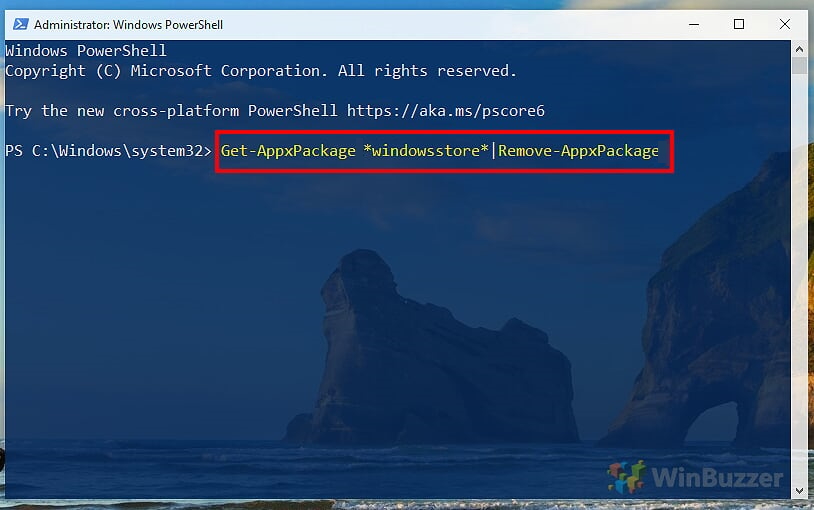
Hur du installerar om Microsoft Store via PowerShell
Du kan använda den här metoden för att installera Microsoft Store om den saknas på Windows 11. Även om detta är det enklaste sättet det kommer på pris som du också kommer att installera om andra förinstallerade Windows-appar. Även om du måste ta bort dem igen en efter en, är den här metoden fortfarande det snabbaste sättet att installera om Microsoft Store.
Öppna Windows PowerShell som administratör
Sök efter’PowerShell‘i Start-menyn, högerklicka på den och välj’Kör som administratör‘.
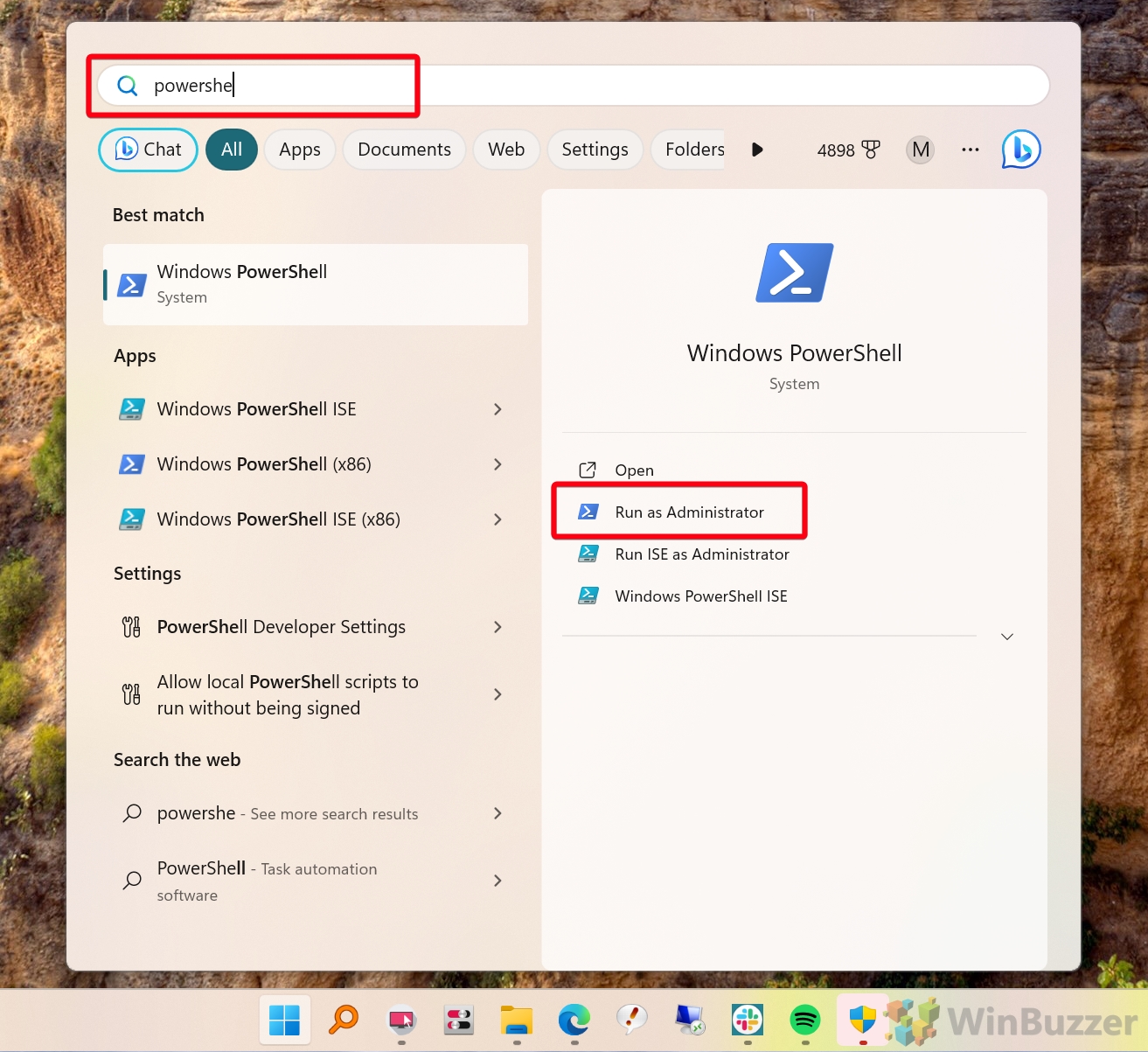 Kör PowerShell-kommandot för att installera Microsoft Store
Kör PowerShell-kommandot för att installera Microsoft Store
För att återställa Microsoft Store vid behov, använd följande kommando:
Get-AppxPackage -AllUsers| Foreach {Add-AppxPackage -DisableDevelopmentMode -Register “$($_.InstallLocation)\AppXManifest.xml”}
Förutom butiksappen, tar detta även tillbaka alla andra förinstallerade Windows 10-appar. Du kan sedan enkelt avinstallera andra oönskade appar med ett musklick eller PowerShell genom att följa vår andra handledning.
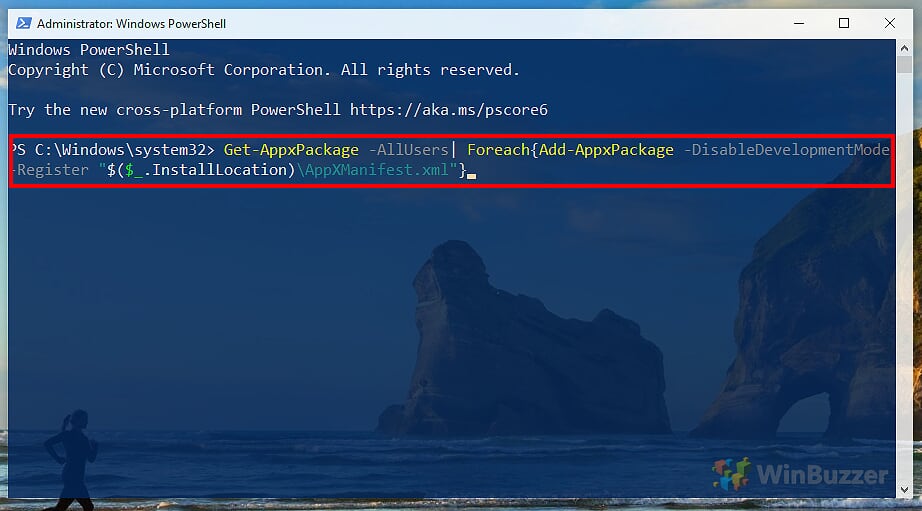
Hur man installerar om Microsoft Store manuellt med hjälp av dess.appx-och.msixbundle-filer
Om du Om du bara vill installera eller installera om Microsoft Store i Windows 11 eller Windows 10 kan du använda den här manuella metoden, som består av att ladda ner de nödvändiga.appx-och.msixbundle-filerna först och sedan installera var och en av dem manuellt.
Öppna Adguard-länkgeneratorn för Microsoft Store-appar och generera länkarna
länkgeneratorn är en inofficiell webbsida-baserat arkiv för nedladdning av Windows-appfiler. Så här använder du det:
1: Välj “URL (länk)”
2: Klistra in denna webbadress: www.microsoft.com/en-us/p/microsoft-store/9wzdncrfjbmp
3: Välj “RP”
4: Klicka på begäran-knappen “✓”
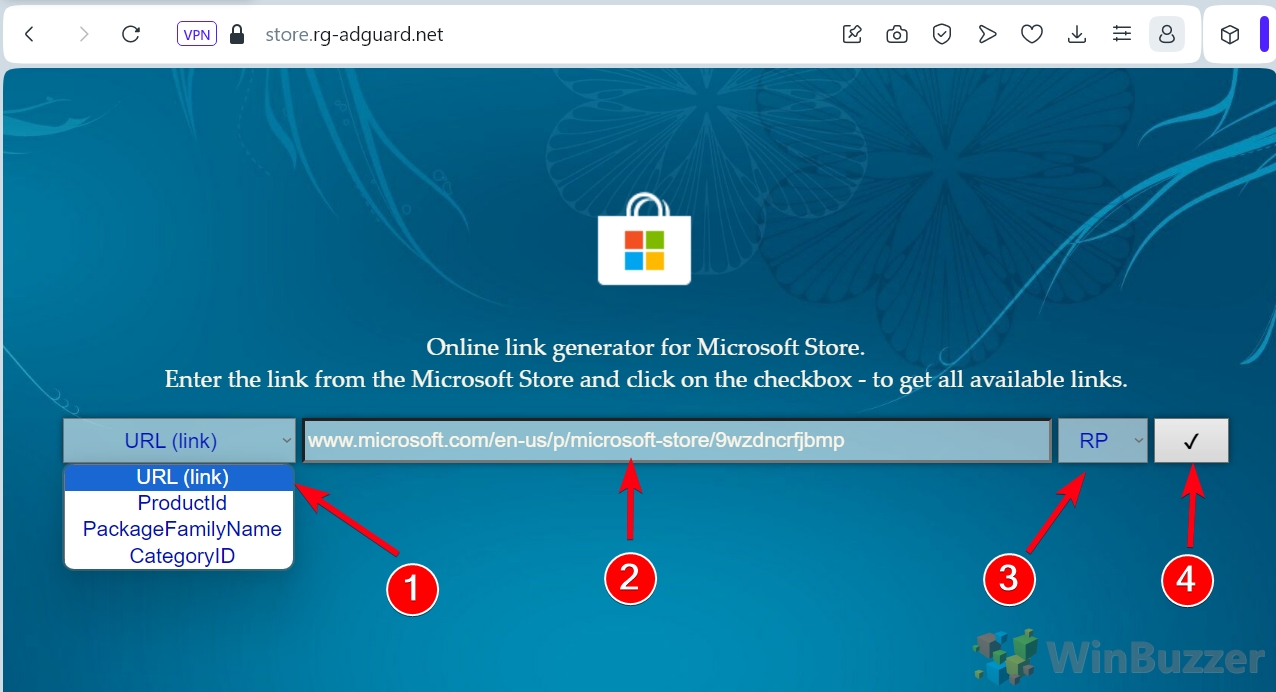 Ladda ner nödvändiga. appx-filer och.msixbundle-filen
Ladda ner nödvändiga. appx-filer och.msixbundle-filen
Du kommer att se en lista med länkar för filer, av vilka du måste ladda ner fem – fyra.appx-filer och en.msixbundle-fil. Du kan identifiera dem med deras huvudnamn som följer versionsnummer och deras filtillägg (.appx;.msixbundle):
Microsoft.NET.Native ram Microsoft.VCLibs.140.00_14.0.30704. 0_x64__8wekyb3d8bbwe.appx Microsoft.WindowsStore_22212.1401.8.0_neutral_~_8wekyb3d8bbwe.msixbundle
Dessa filer är viktiga för installationen av Microsoft Store. Se till att du laddar ner rätt versioner som är kompatibla med ditt system. I de flesta fall kommer detta att vara x64-versionerna som har”x64“i filnamnet.
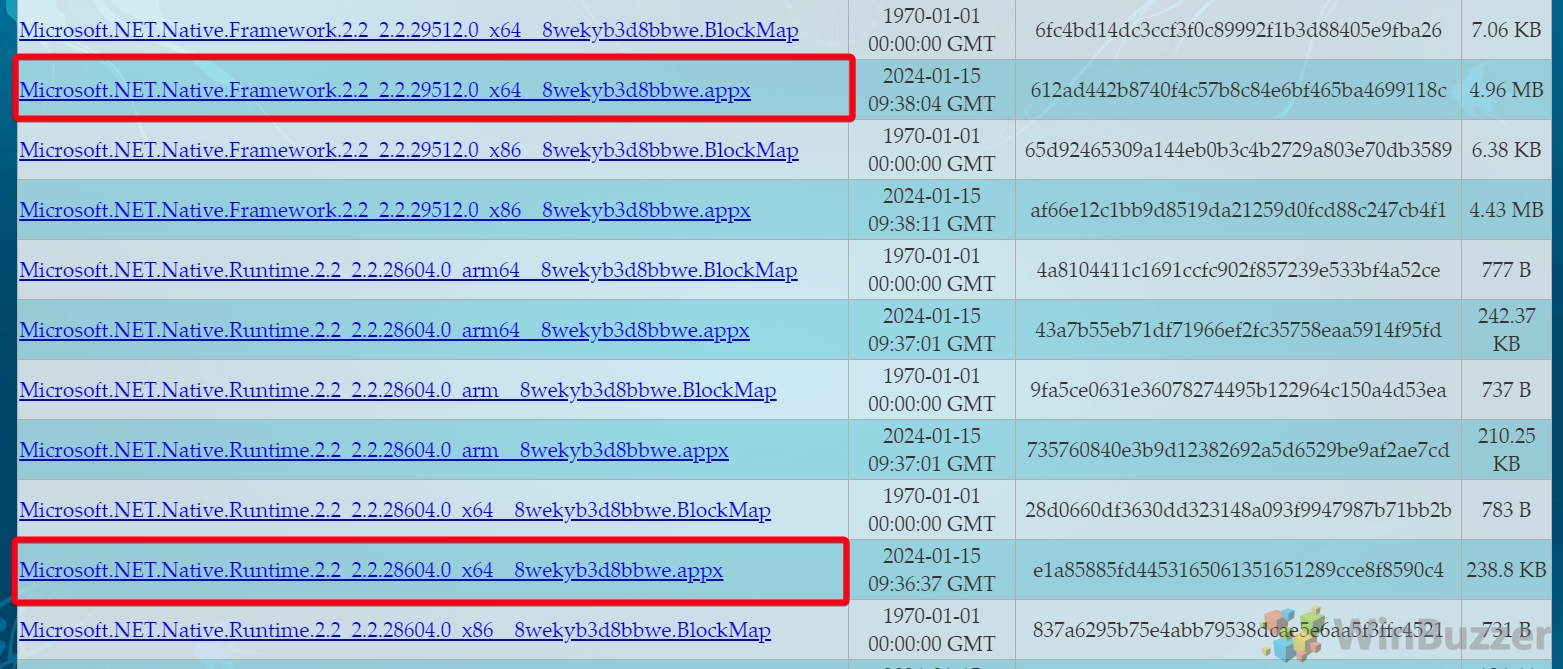
Installera.appx-paketfilerna
Dubbelklicka för att köra paketinstallationsprogrammet för varje”.appx”-fil först.
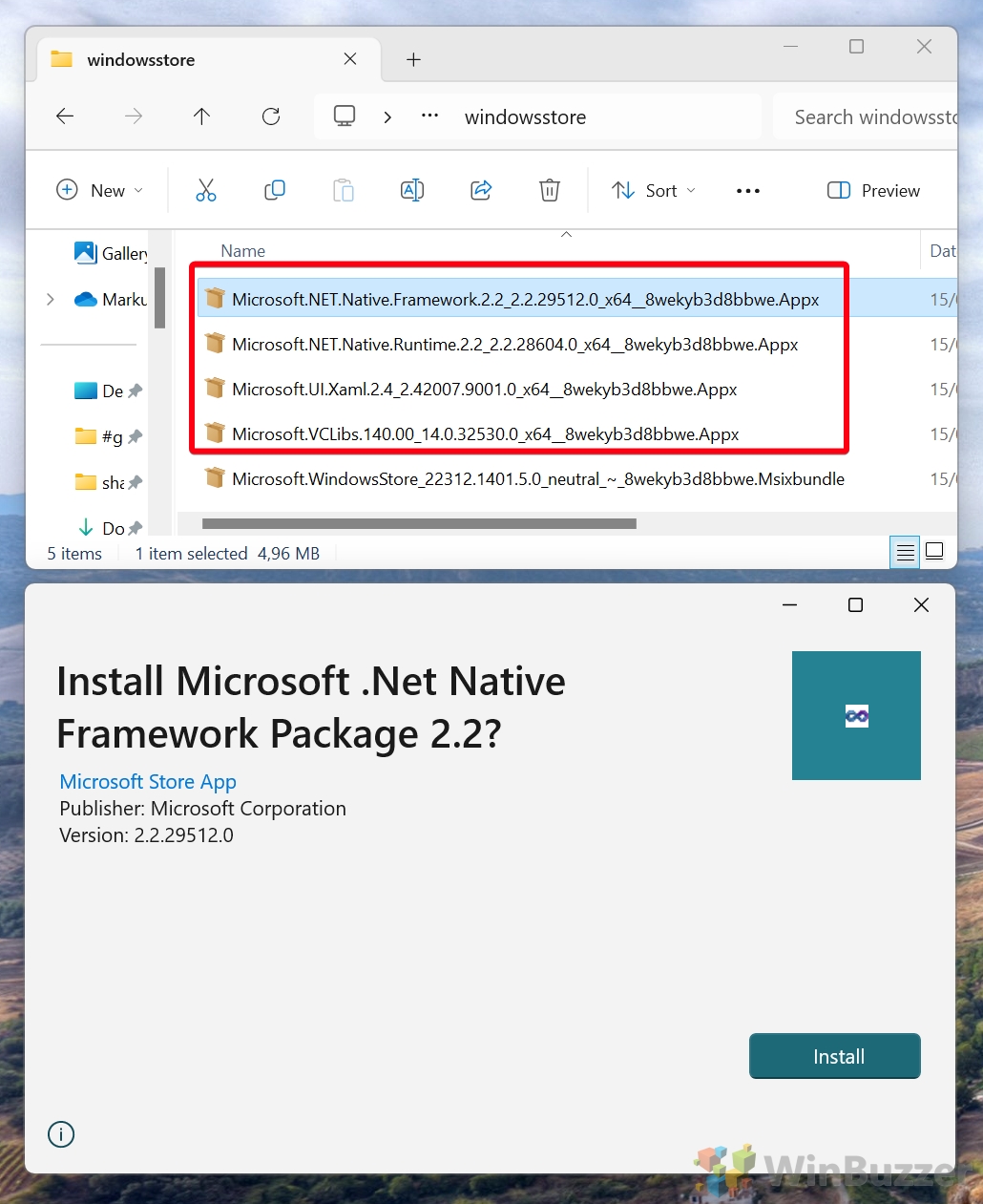
>Installera sedan Microsoft Store-filen “.msixbundle”
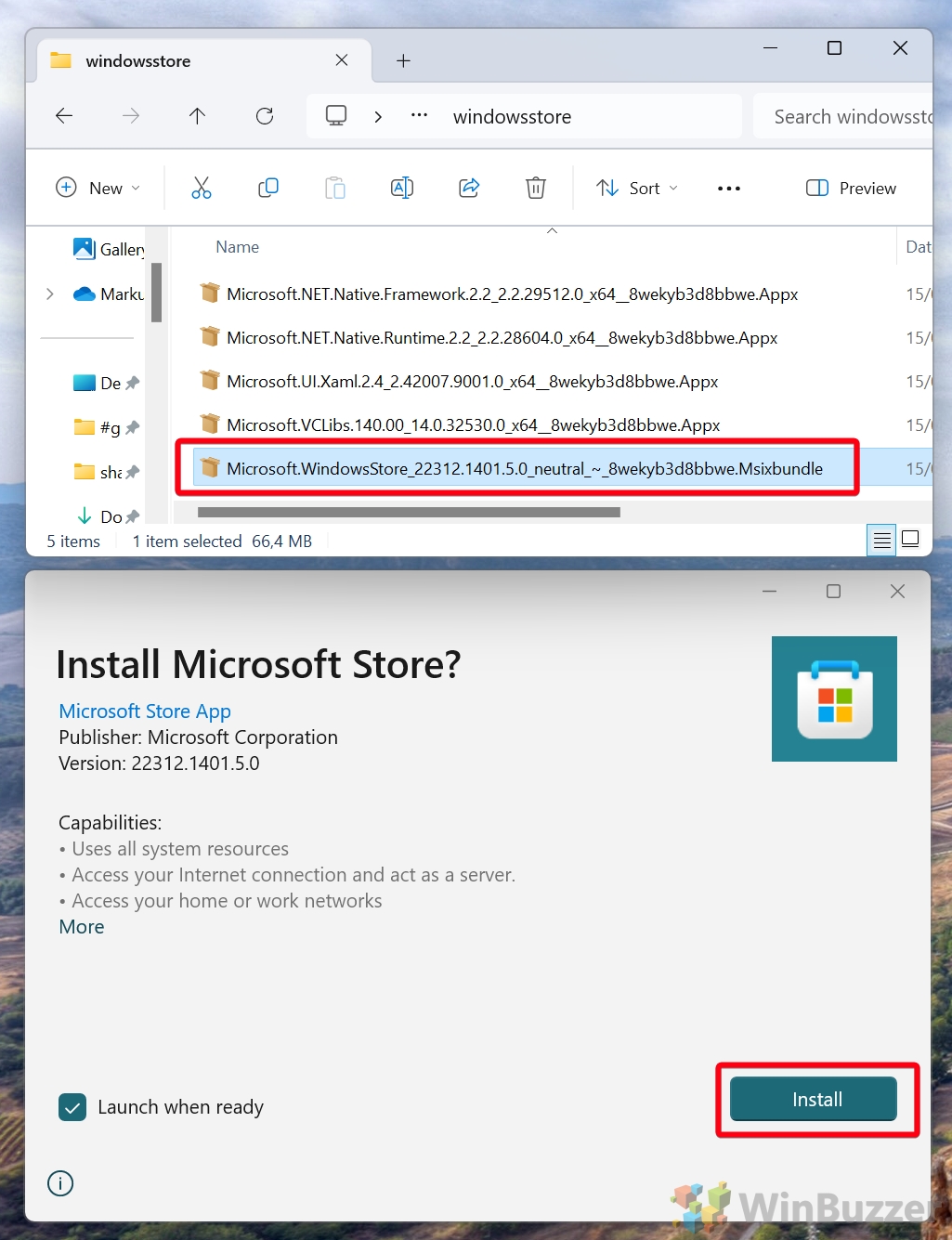 Valfritt: Installera paketen och Microsoft Store via Powershell
Valfritt: Installera paketen och Microsoft Store via Powershell
Om installationen av en eller flera av dessa filer misslyckas kan du försöka använder PowerShell istället. Det här är det enklaste sättet att göra detta:
a) Öppna PowerShell som administratör och skriv kommandot:
Lägg till-AppxPackage-Path
b) Högerklicka på den första.appx-filen och välj “Kopiera som sökväg”
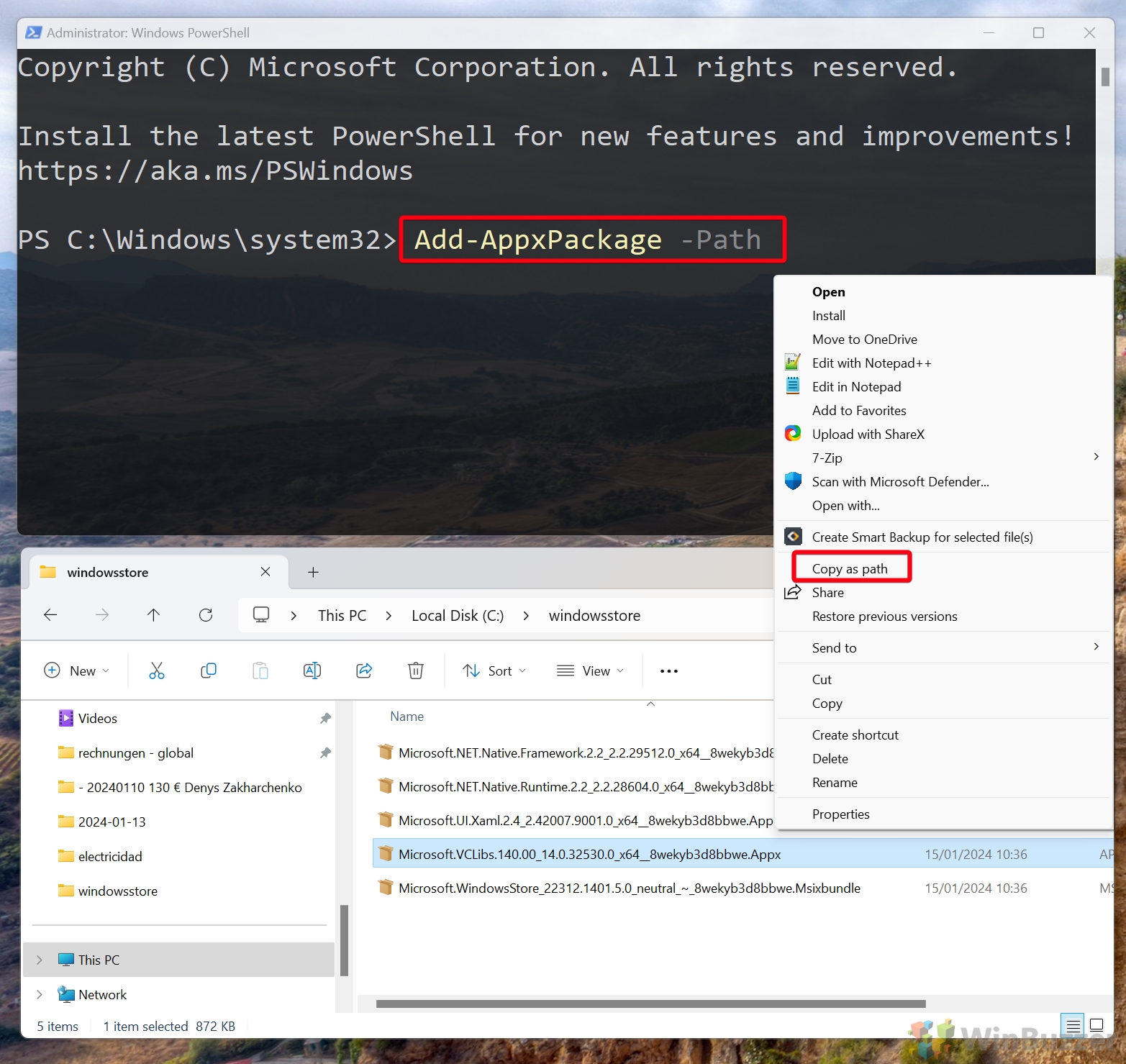
c) Klistra in den i slutför kommandot och lämna ett mellanslag efter “-Path”
d) Tryck på “Enter” för att köra kommandot och upprepa med resten av filerna
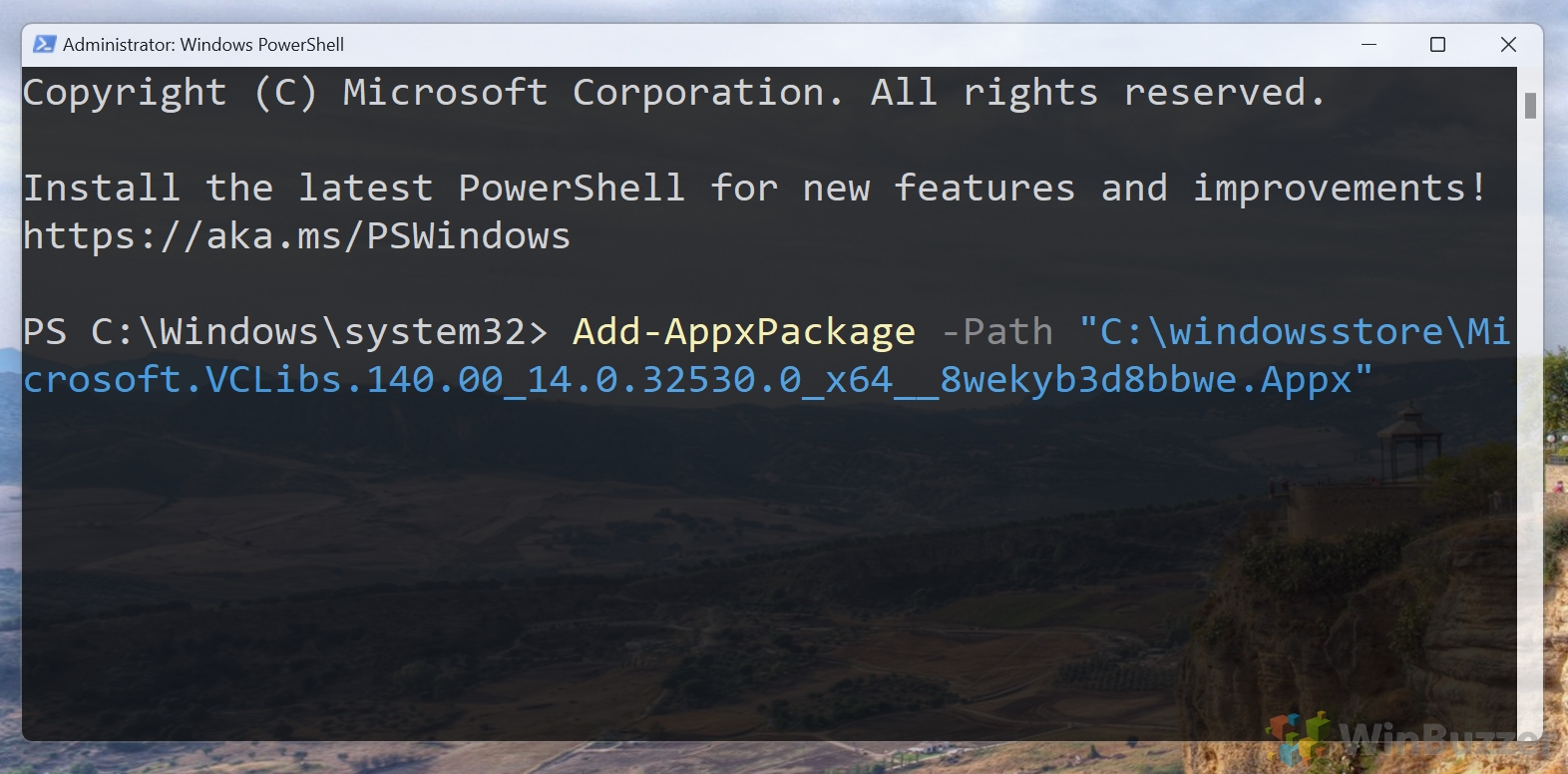
Hur man blockerar Microsoft Store med hjälp av gruppolicy
På Windows 11-system med Enterprise eller Education Edition kan du blockera åtkomst till Microsoft Lagravia gruppolicy istället för att avinstallera den. Det här är en bekväm metod för administratörer av organisationer som vill hindra deras medlemmar från att installera appar från Microsoft Store.
Öppna gruppolicyredigeraren
Öppna gruppolicyn”Stäng av Store-appen”
Navigera till “Lokal datorpolicy“>”Datorkonfiguration“>”Administrativa mallar“>”Windows-komponenter“>”Store“, och dubbelklicka på”Stäng av Store-appen“.
Välj”Aktiverad”och spara med”OK”
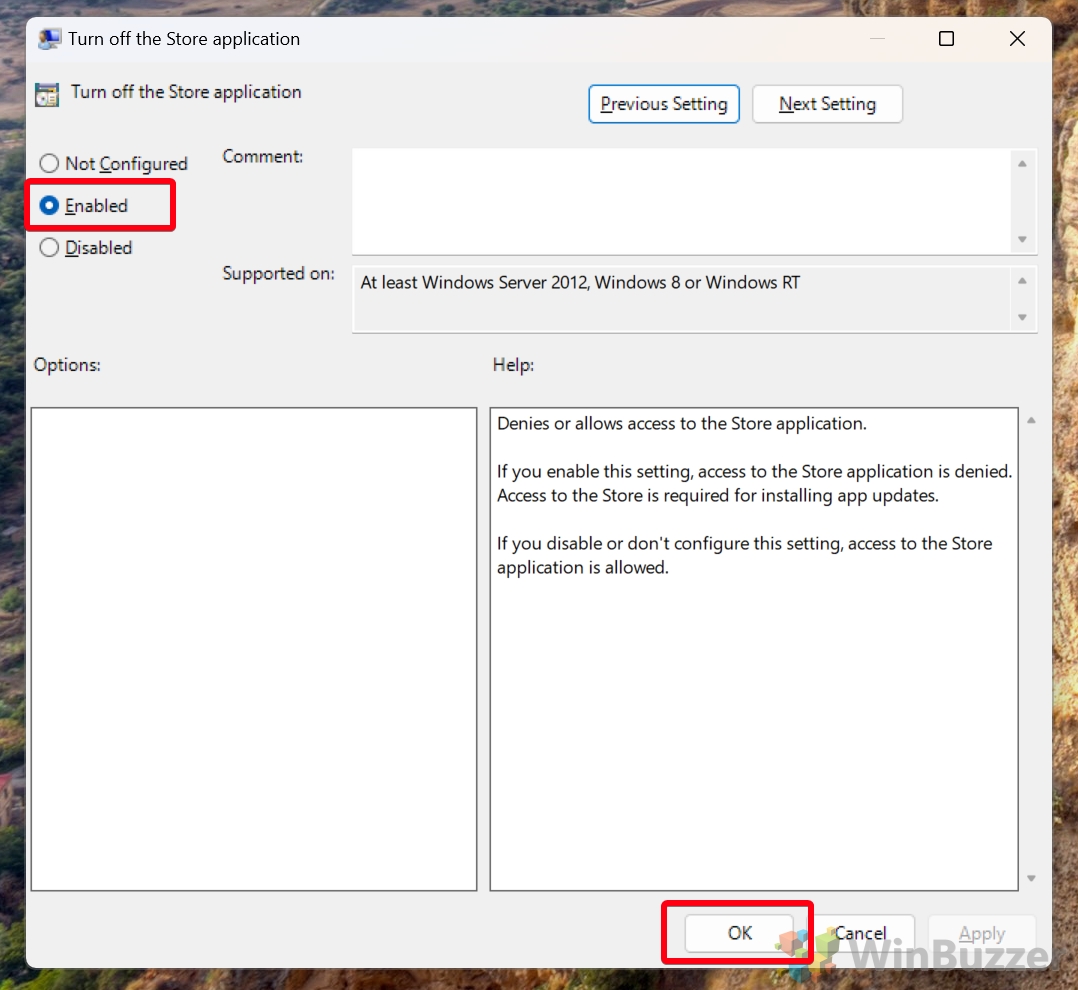
Hur man inaktiverar Microsoft Store via registret
Precis som med grupprincipmetoden, på Windows 11-system med Enterprise eller Education Edition kan du blockera åtkomst till Microsoft Lagra med Regedit istället för att avinstallera det. Det här är en bekväm metod för administratörer av organisationer som vill hindra sina medlemmar från att installera appar från Microsoft Store. Eftersom de Windows-utgåvor som stöds också erbjuder åtkomst till gruppolicy, är den här metoden den minst att föredra.
Öppna registerredigeraren
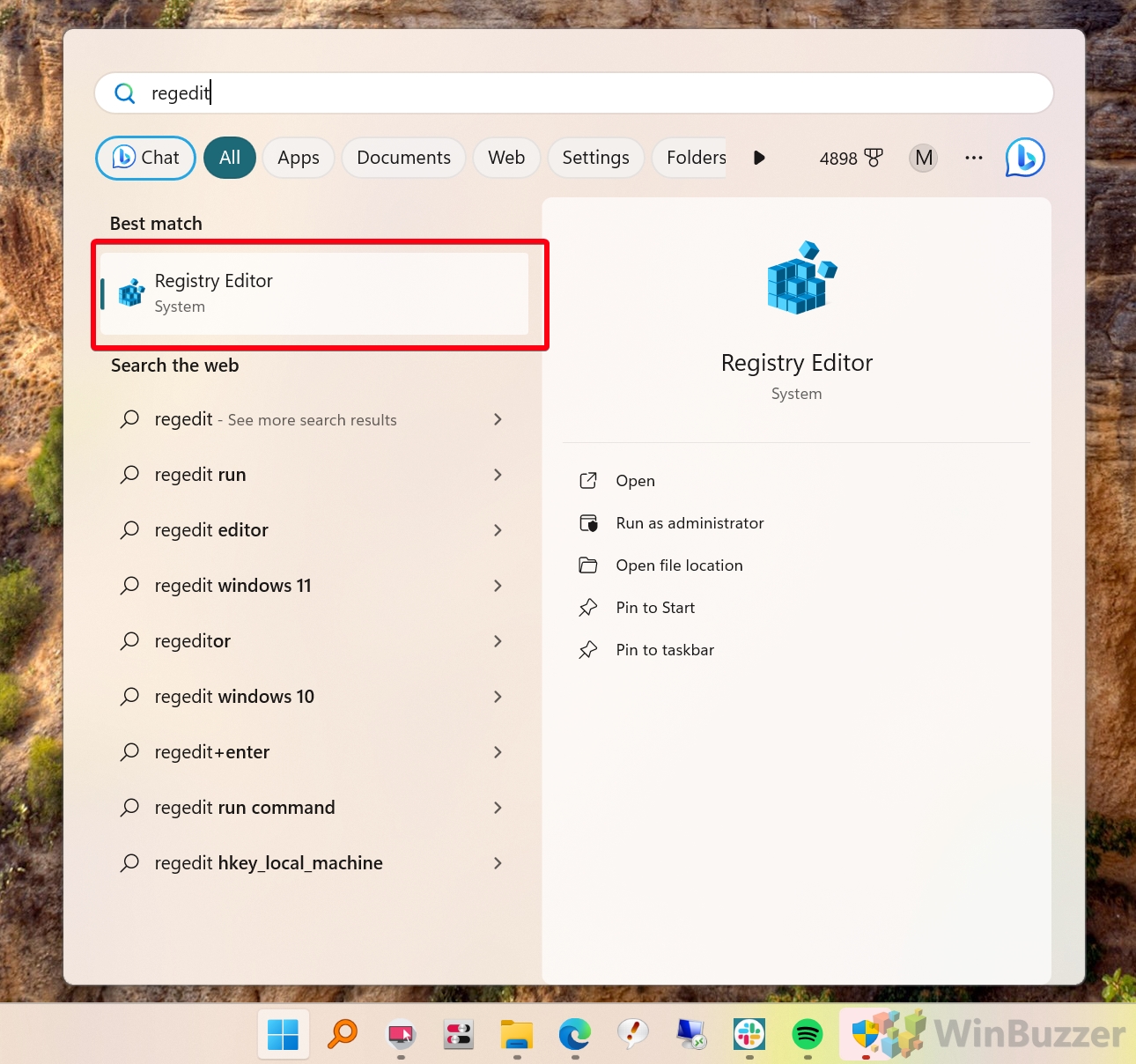
Leta reda på DWORD “RemoveWindowsStore”
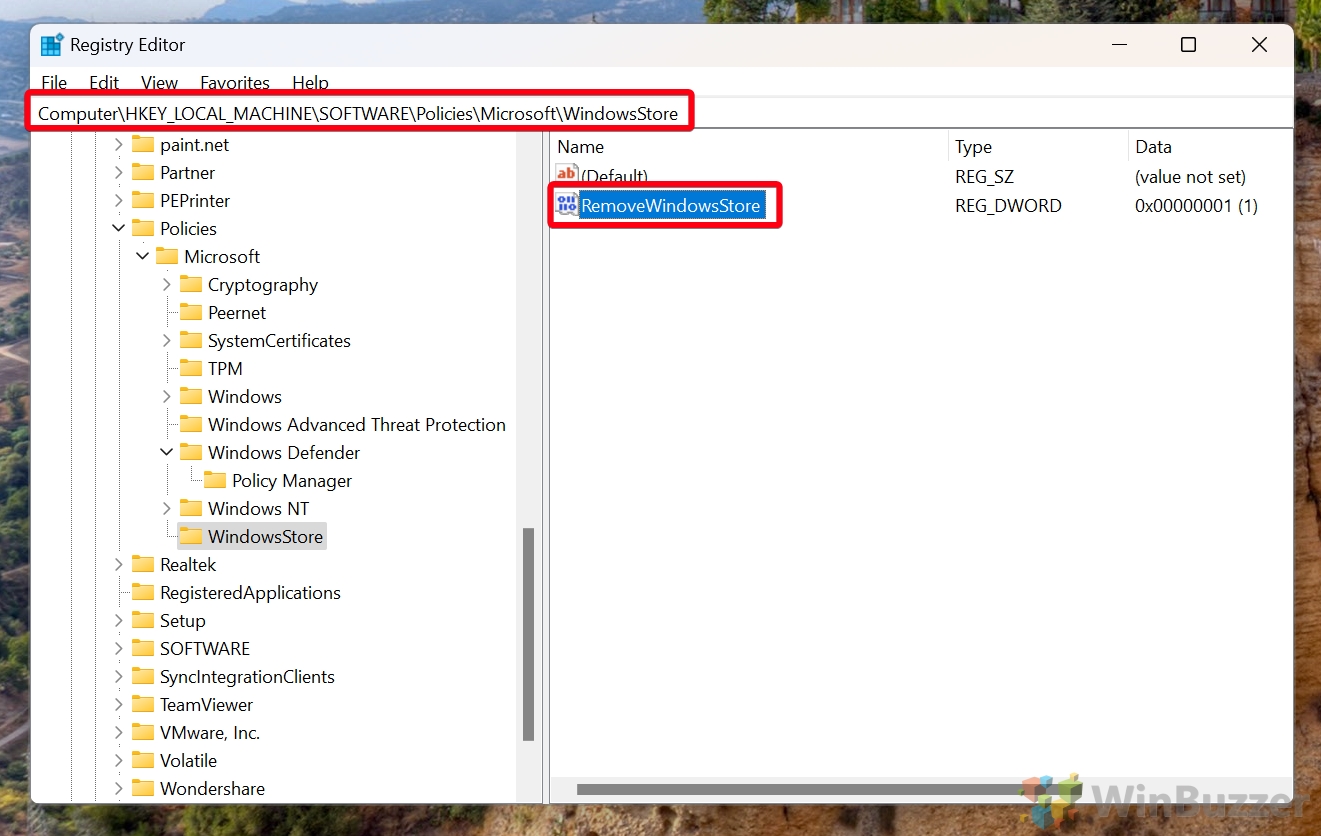
Aktivera DWORD”RemoveWindowsStore”
Genom att ändra värdet på denna DWORD kan du aktivera eller inaktivera åtkomst till Microsoft Store. Om du ställer in dess värde till”1“inaktiveras Microsoft Store, medan du ställer in det på”0“eller tar bort det återaktiverar Microsoft Store.
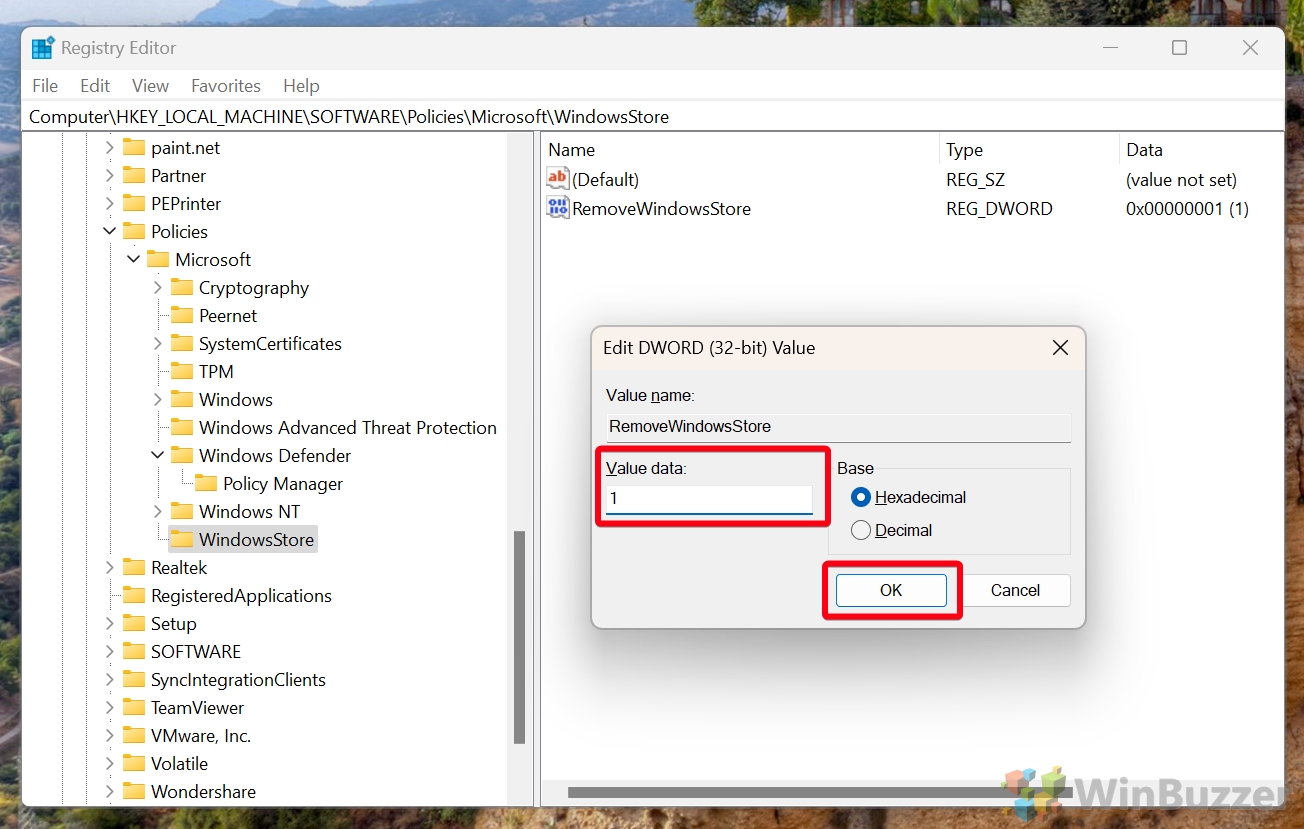
FAQ – Vanliga frågor om Microsoft Store
Kan jag installera om specifika appar från Microsoft Store efter att ha avinstallerat den?
Nej, när Microsoft Store väl har avinstallerats kan du inte installera om specifika appar från den. Du måste installera om Store först.
Är det säkert att ladda ner Microsoft Store-filer från Adguard Store?
Även om Adguard Store är mycket använd, är den inofficiell och inte rekommenderad av Microsoft. Se alltid till att du laddar ner de korrekta och säkra filerna.
Vad är konsekvenserna av att inaktivera Microsoft Store via gruppolicy?
Att inaktivera butiken via gruppolicy påverkar i första hand möjligheten att installera eller uppdatera appar från Store, en metod som lämpar sig för företags-eller utbildningsmiljöer.
Om jag avinstallerar Microsoft Store, kommer det att påverka Windows Updates?
Avinstallation av Microsoft Store fungerar inte påverkar Windows systemuppdateringar direkt, eftersom de hanteras separat via Windows Update.
Kan jag använda Microsoft Store på ett annat Windows-användarkonto efter att ha avinstallerat det på mitt?
Avinstallera Microsoft Lagra på ett användarkonto kan påverka dess tillgänglighet på andra konton, eftersom avinstallationen påverkar hela systemet.
Hur felsöker jag Microsoft Store-appar som inte uppdateras eller installeras?
Testa att köra Windows Store Apps-felsökaren i Inställningar, rensa butikscacheminnet eller leta efter Windows-uppdateringar.
Vad är skillnaden mellan att avinstallera och inaktivera Microsoft Store?
Att avinstallera tar bort Lagra app från systemet, medan inaktivering av den (via grupprincip eller register) bara begränsar åtkomsten men håller appen installerad.
Kan jag kontrollera vilka appar som installeras från Microsoft Store i en familjemiljö?
Ja, du kan använda Microsofts familjeinställningar för att styra vilka appar som kan laddas ner och installeras från Microsoft Store på familjekonton.
Är det möjligt att komma åt Microsoft Store från en webbläsare?
Ja, du kan bläddra och fjärrinstallera appar från Microsoft Store med en webbläsare, förutsatt att Store inte avinstalleras från ditt system.
Hur kan jag installera om Microsoft Store utan internetåtkomst?
Att installera om Microsoft Store utan internetåtkomst är endast möjligt med Adguard-butiken. Du kan ladda ner de nödvändiga filerna på en annan dator och kopiera dem till ditt system med hjälp av en bärbar enhet.
Vilka är de vanligaste anledningarna till att avinstallera Microsoft Store?
Vanliga orsaker är systemoptimering , felsöka Microsoft Store-relaterade problem eller begränsa åtkomsten till appar i säkerhets-eller produktivitetssyfte.
Kan jag automatisera installationen eller avinstallationen av Microsoft Store-appar?
Ja, automatisering kan vara uppnås med hjälp av PowerShell-skript för att installera eller avinstallera Store-appar, lämpliga för avancerade användare eller administratörer.
Finns det alternativ till att använda Microsoft Store för appinstallationer?
Ja, appar kan installeras från andra källor, till exempel direktnedladdningar från officiella webbplatser eller andra appbutiker, även om detta kan kringgå vissa säkerhetskontroller.
Hur kan jag hitta versionen av Microsoft Store som för närvarande är installerad på min dator?
För att hitta versionen av Microsoft Store, öppna Store, klicka på de tre prickarna i det övre högra hörnet, välj”Inställningar”och scrolla ner för att se versionsnumret.
Kommer avinstallation av Microsoft Store att påverka förinstallerade eller buntade appar på min dator?
Att avinstallera Microsoft Store tar inte automatiskt bort förinstallerade eller buntade appar, men det förhindrar deras uppdateringar och åtkomst till nya appar från Butik.